
Infinitasをプレイしていて、スマホのカメラでリザルト画面などを直撮りしたのをSNSにアップロードしている方は結構いると思います。
SNSではInfinitasのリザルト画面を直撮りではなくスクリーンショットで投稿している人を見ます。
彼らはいったいどうやってスクリーンショット機能が無いInfinitasでスクリーンショットを撮っているのでしょうか。
ということで、この記事はInfinitas自体にスクリーンショットを撮る機能が無いのでGeForceExperienceを使ってスクリーンショットを撮ってしまおうというものです。
準備するもの
グラボ
GeForce Experienceの機能を使用してスクリーンショットを撮るので、GeForce GTX 600以降のグラフィックカードが必要です。
スクリーンショットを撮るための設定確認
GeForce Experienceを起動して、右上の歯車をクリックします。
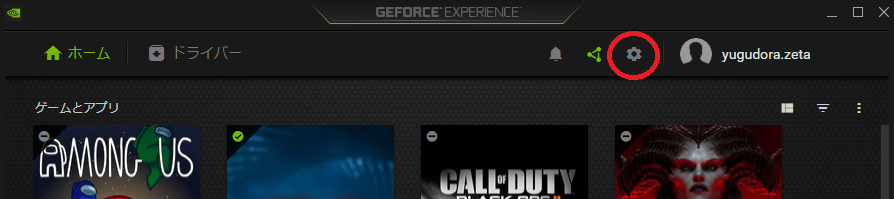
「全般」の「ゲーム内のオーバーレイ」がON(緑色)になっていることを確認します。
OFF(白色)の場合はクリックしてONにします。
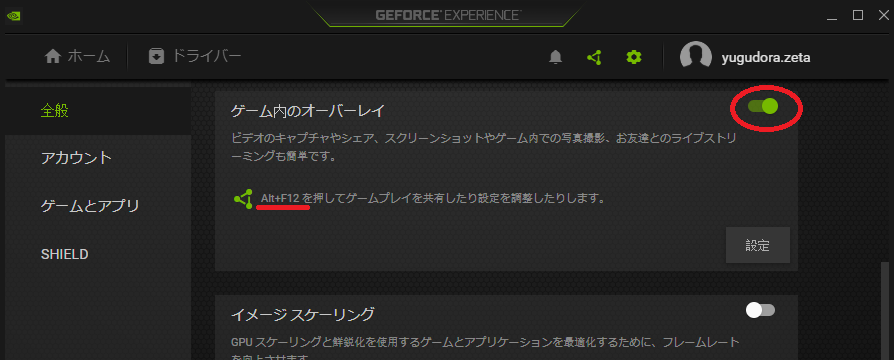
「ゲーム内のオーバーレイ」がONになったら、「◯◯を押してゲームプレイを~」とあるので指定されているキーを押してオーバーレイを起動してみます。(Alt+F12は私の設定です。)
オーバーレイが起動したら左上の「スクリーンショット」に小さく記載されているキーの組み合わせを確認します。ゲーム中にこのキーを押すことでスクリーンショットが撮影できます。
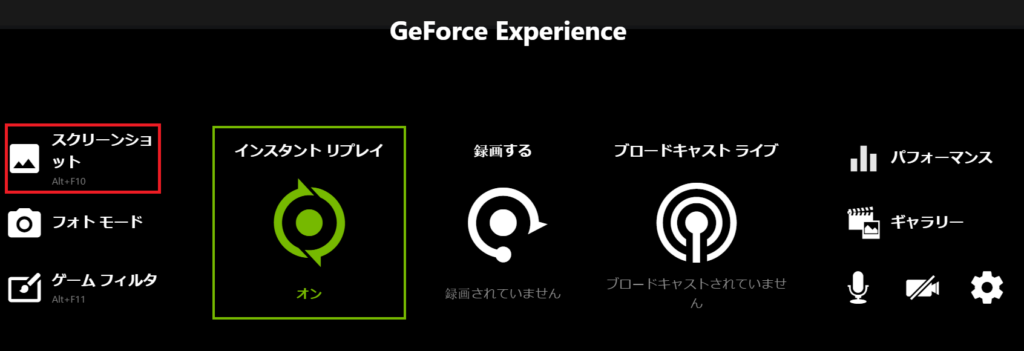
スクリーンショットを撮るためのキーを変更したい場合は、オーバーレイの右下にある歯車をクリック。次にキーボードショートカットをクリック。
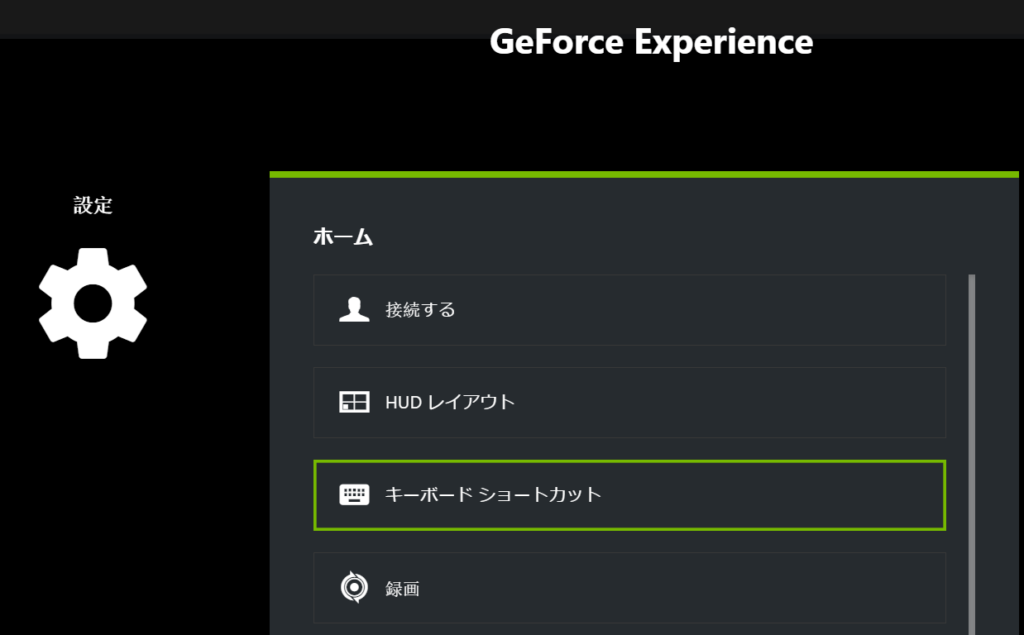
キャプチャ項目の「スクリーンショットをギャラリーに保存します」のキーボードショートカットを変更します。
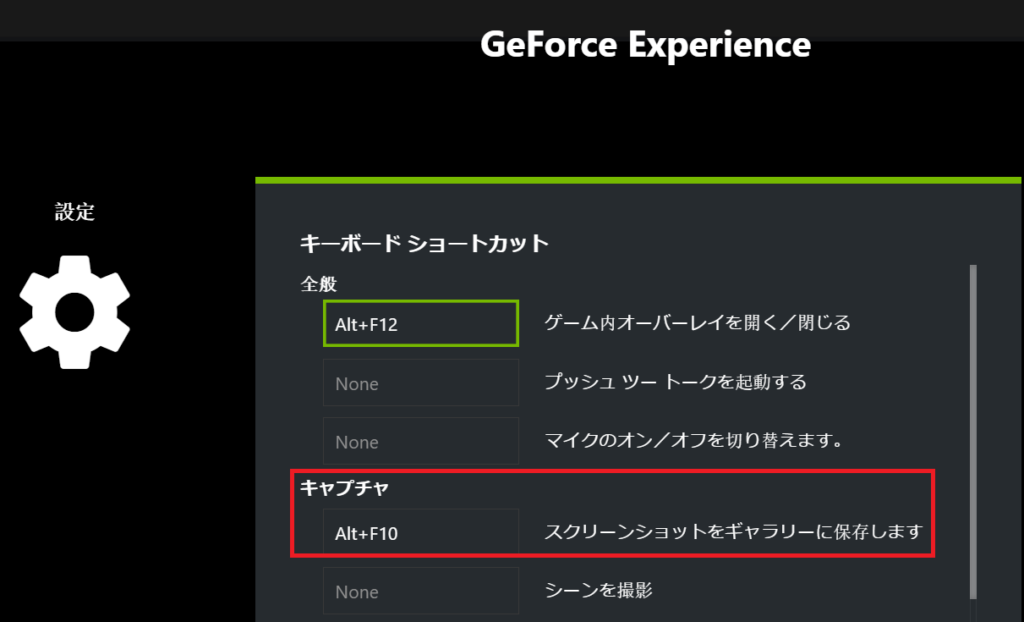
スクリーンショットを撮る
ここまで準備出来たらInfinitasを起動して、先程確認したキーボードショートカットを押してみます。
その後、スクリーンショットが撮れているか確認するためオーバーレイを起動して「ギャラリー」をクリックします。
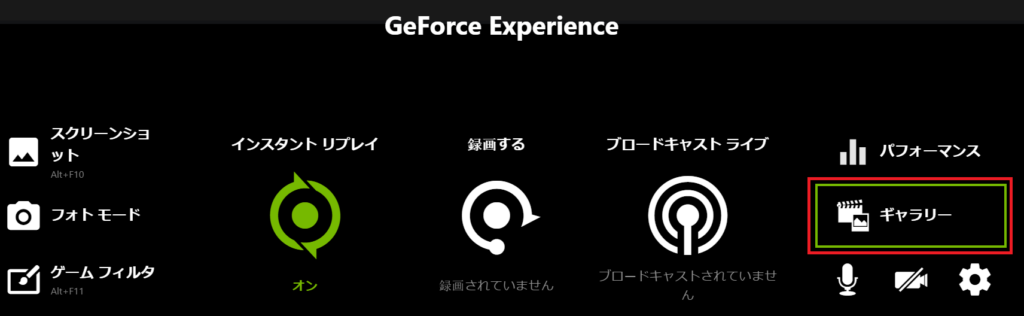
最近のアイテムにInfinitasのスクリーンショットが登録されていればOKです。
また、アイテムを選択して「ファイルロケーションを開く」をクリックすることでファイル本体がある場所を開くことができます。
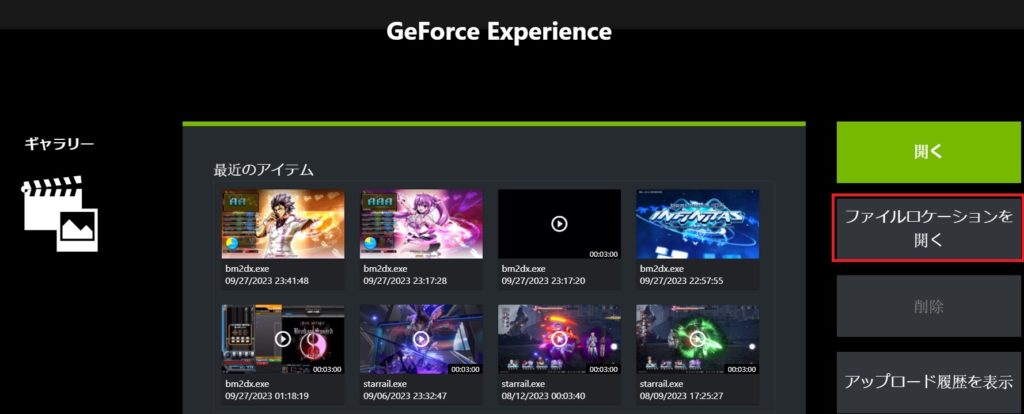
あとはこのファイルをSNSに貼り付けて投稿するだけです。
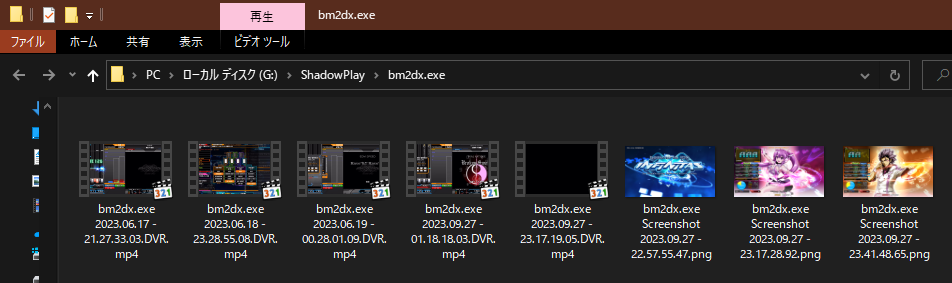
GeForceのグラボが必要なものの、特別なアプリをインストールすることなく簡単にInfinitasのスクリーンショットを撮ることができるのでおすすめです。



コメント